配置Outlook——建立第一个账号
在Windows 的桌面上现在就能找到Outlook Expree的图标。在使用之前,我们需要先设置好收发邮件的相关信息。
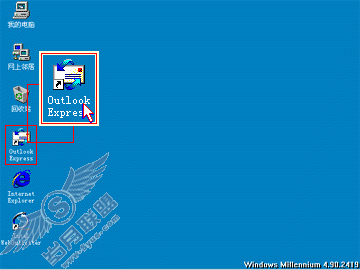
双击桌面上的“Outlook Express”。在我们第一次使用Outlook Express 时,会自动出现“连接向导”。这里我们就在向导的指引下开始设置。
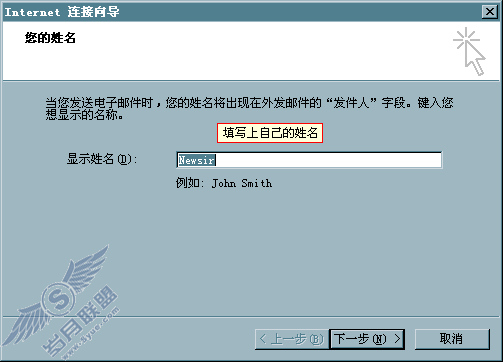
第一项,“姓名”;这一内容是给收信人看的,这里你可以填写真实的姓名,也可以另取一个自己喜欢的名字,填好后,单击‘下一步’。
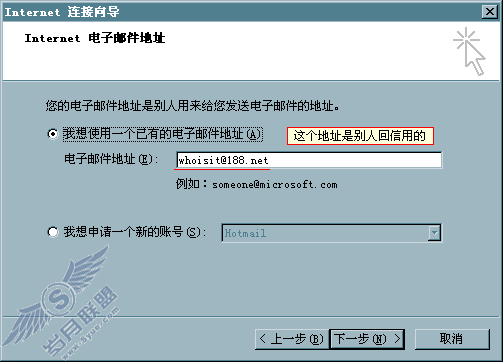
第二项,“电子邮件地址”;这里就填上正在使用的电子邮件地址。在办理入网手续时,ISP曾给你一份“入网登记表”,那上面有一个电子邮件的地址,你就对照它正确地填写,如果你想使用网上提供的免费Email(比如163,263等)这里就输入你申请的免费Email地址(申请免费Email时要看一下是否提供POP3和SMTP服务,如果提供要记下这两个服务器的地址,在下面的设置中将会用到。)完成后单击“下一步”。
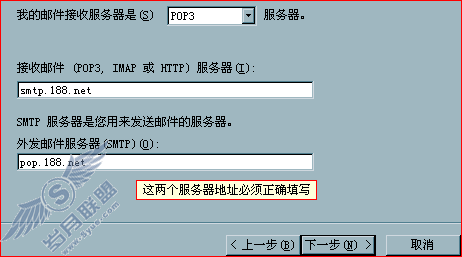
第三项,“电子邮件服务器名”;这里的两项内容也需要对照“入网登记表”填写,第一个栏目是‘邮件接收(POP3)服务器”,这里的名称一定要与你在上一步填写的“电子邮件地址”的相应部分匹配。 (如果是用免费的Email,就输入该账号的相应服务器地址。)现在看到的是我们填写的一个范例。完成后点“下一步”。
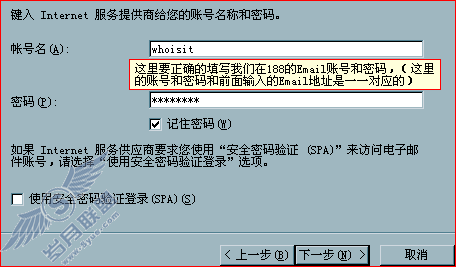
第四项,“Internet Mail 登录”;这里的“POP帐号名”,“密码”是我们使用POP3服务器收取邮件必须提供的,这两项你也要对照“入网登记表’来填。 然后单击“下一步”。

最后,Outlook会祝贺我们完成了设置,只需单击“完成”,就可以开始使用Outlook 了。